注意
Azure 地圖服務 Creator 淘汰
Azure 地圖服務 Creator 室內地圖服務現在已被取代,且將於 2025/9/30 淘汰。 如需詳細資訊,請參閱 Azure 地圖服務 Creator 的生命周期結束公告。
QGIS 是一種開放原始碼的地理資訊系統 (GIS) 應用程式,可支援檢視、編輯和分析地理空間資料。
Azure 地圖服務 QGIS 外掛程式可用來檢視和編輯 QGIS 中的資料集。 它可讓您使用自訂地板選擇器來巡覽樓層,並同時執行多個功能的 CRUD 作業。 所有 QGIS 功能,例如複製功能、旋轉、調整大小、翻轉,都可以用於進階編輯。 外掛程式也支援資料編輯的錯誤處理。 外掛程式建立的記錄有助於了解 API 和偵錯錯誤。
必要條件
開始使用
本節提供如何安裝 QGIS 和 Azure 地圖服務 QGIS 外掛程式,以及如何開啟和檢視資料集的相關資訊。
安裝 QGIS
如果您尚未安裝 QGIS,請參閱下載 QGIS。 不過,您可以使用最新版本,建議您使用最穩定的版本,請選取 [尋找最穩定的版本?],您就可以在相同的頁面上找到相關資訊。
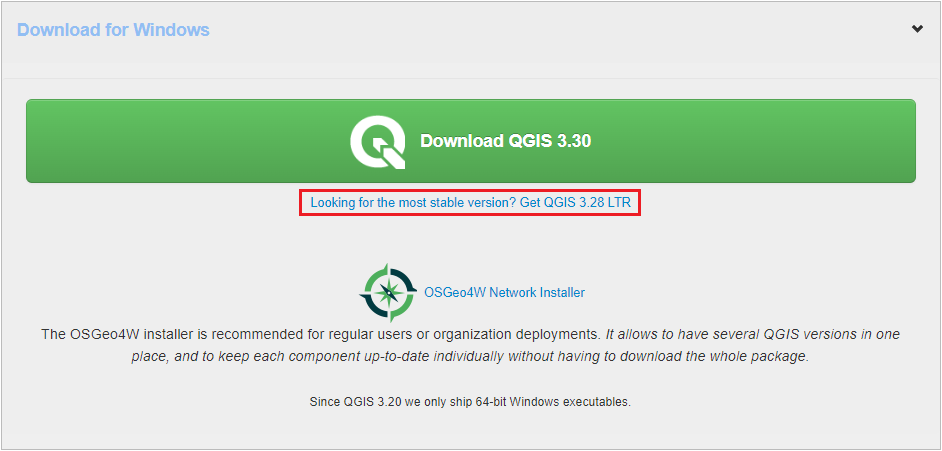
安裝 Azure 地圖服務 QGIS 外掛程式
若要安裝 Azure 地圖服務 QGIS 外掛程式:
從 [外掛程式] 功能表中選取 [管理和安裝外掛程式],以開啟 [外掛程式管理員]。
在開啟的對話方塊中,選取 [Azure 地圖服務] 外掛程式,然後選取 [安裝外掛程式]:
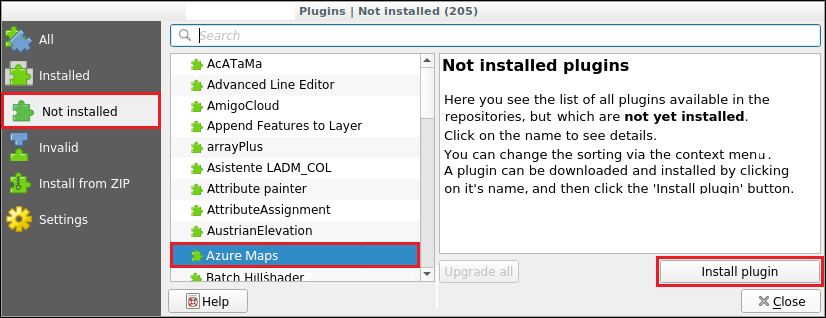
如需在 QGIS 中安裝外掛程式的詳細指示,請參閱 QGIS 文件中的安裝新的外掛程式。
安裝外掛程式之後,Azure 地圖服務符號會出現在外掛程式工具列上。

在 QGIS 外掛程式中處理資料集
您的 Azure 地圖服務資料集包含描述室內地圖的資料。 資料集是由定義建築物的圖層所組成。 每一層都含有稱為特徵的項目。 每個特徵都是資料集中的一列資料。 特徵通常會有相關聯的幾何。 每個幾何都是由一組描述此幾何的屬性組成。
featureClass 是類似特徵的集合。 一棟建築物會有設施和樓層特徵類別,其中包含房間和傢俱之類的特徵。 例如,建築物有一個設施 featureClass,其中包含設施特徵。 它也具有定義建築物樓層的樓層 featureClass,每一層都有一個特徵和描述該樓層的自用屬性集。 另一個 featureClass 可能是傢俱,每一件傢俱均使用 featureClass 的特徵和一組專用的屬性集來描述。
開啟資料集
下列步驟說明如何使用 Azure 地圖服務 QGIS 外掛程式在 QGIS 中開啟資料集。
在 QGIS 工具列上選取 [Azure 地圖服務符號],以開啟 [Azure 地圖服務外掛程式] 對話方塊。
![此螢幕擷取畫面顯示 QGIS 中的工具列,其中已醒目提示 [Azure 地圖服務] 按鈕。](media/creator-indoor-maps/qgis/azure-maps-symbol.png)
從 [地理位置] 下拉式清單中選取您的位置:美國或歐洲。
輸入您的訂用帳戶金鑰。
若要取得與您的 Azure 地圖服務帳戶相關聯的所有資料集識別碼清單,請選取 [列出資料集] 按鈕。
從 [資料集識別碼]
datasetId下拉式清單中選取想要的 。(選用) 如果您不想將記錄儲存到預設位置,請變更記錄的儲存位置。
![顯示 [Azure 地圖服務外掛程式] 對話方塊的螢幕擷取畫面。](media/creator-indoor-maps/qgis/azure-maps-plugin-dialog-box.png)
選取 [取得特徵] 按鈕,將室內地圖資料載入 QGIS,載入後地圖就會出現在 [地圖畫布] 中。
檢視資料集
載入資料集之後,您就可以在 [圖層] 面板中檢視它所包含的不同特徵類別。 圖層的順序決定特徵在地圖上的顯示方式;圖層清單中順序較高的圖層會顯示在最上方。
某些圖層的下拉式清單包含多個圖層,後面接著圖層的幾何,如下圖所示:
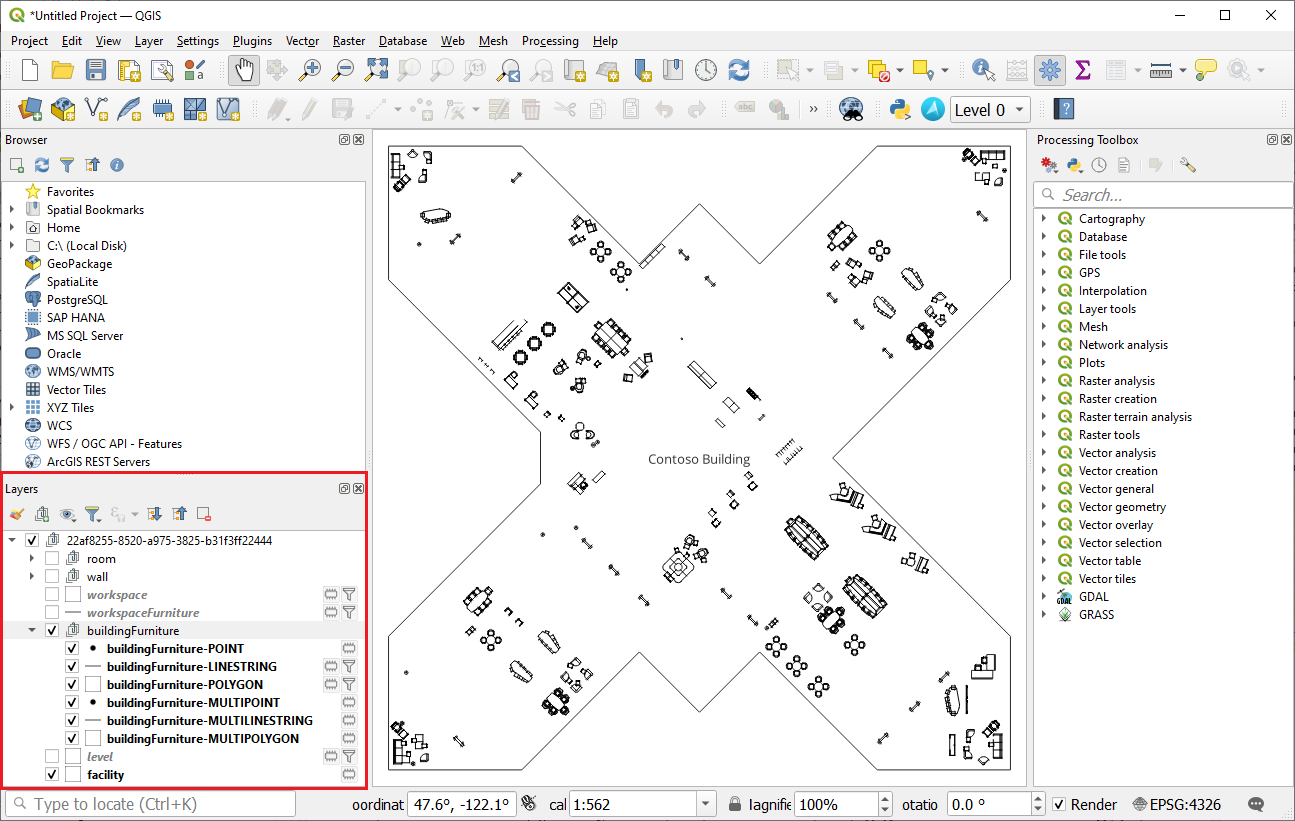
當圖層定義顯示該圖層的特徵可以有不同的幾何時,就會發生這種情況。 因為 QGIS 只支援一層一個幾何,因此外掛程式會依照可能的幾何分割這些圖層。
注意
QGIS 不支援幾何 geometryCollection。
您可以使用外掛程式工具列中的 [層級] 下拉式清單 (位於 Azure 地圖服務外掛程式符號旁),巡覽至不同樓層,如下圖所示:
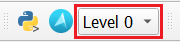
編輯資料集
您可以使用 QGIS 來新增、編輯和刪除資料集的特徵。
提示
在 QGIS 中編輯資料集的特徵時,您將使用數位化工具列,詳情請參閱將現有的圖層數位化。
新增功能
資料集新增必須將特徵新增至圖層。
在 [圖層] 面板中,選取您要新增特徵的圖層。
在數位化工具列中,將編輯模式切換為
on。 若要檢視數位化工具列,請瀏覽至 [檢視]>[工具列]>[數位工具列]。
從數位化工具列中選取任何新增特徵選項,並進行所需的變更。
在數位化工具列上選取 [儲存] 按鈕以儲存變更
![顯示數位化工具列上 [儲存變更] 按鈕的螢幕擷取畫面。](media/creator-indoor-maps/qgis/digitizing-toolbar-save-changes.png)
編輯特徵
資料集編輯是指編輯特徵幾何和屬性。
編輯特徵幾何
在 [圖層] 面板中,選取您要編輯的特徵所屬的圖層。
在數位化工具列中,將編輯模式切換為
on。從數位化工具列中選取 [頂點工具]。
![顯示數位化工具列上 [頂點工具] 按鈕的螢幕擷取畫面。](media/creator-indoor-maps/qgis/vertex-tool.png)
完成變更之後,請選取數位化工具列中的 [儲存] 按鈕。
編輯特徵幾何
若要使用屬性資料表編輯特徵屬性
針對您要編輯的特徵所屬的圖層,開啟屬性資料表。
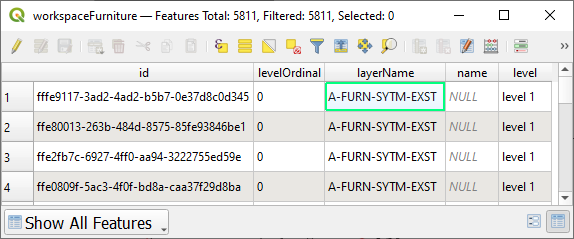
注意
屬性資料表會以表格式形式顯示每個特徵及其屬性。 以滑鼠右鍵按一下以存取 [圖層] 面板中的任何圖層,然後選取 [開啟屬性資料表]。
切換開啟編輯模式。
編輯所需的屬性。
選取 [儲存] 按鈕以儲存變更。
刪除特徵
選取您要刪除的特徵。
從數位化工具列選取刪除功能選項。
![顯示數位化工具列中 [刪除功能] 選項的螢幕擷取畫面。](media/creator-indoor-maps/qgis/digitizing-toolbar-delete.png)
在數位化工具列上選取 [儲存] 按鈕以儲存變更。
進階編輯
若要深入了解 QGIS 中提供的進階編輯功能,例如移動、縮放、複製和旋轉功能,請參閱 QGIS 文件中的進階數位化。
記錄
Azure 地圖服務 QGIS 外掛程式會記錄向 Azure 地圖服務發出的要求相關資訊。 您可以在 [Azure 地圖服務外掛程式] 對話方塊中設定記錄檔的位置。 根據預設,記錄檔會儲存在下載的外掛程式所在的資料夾中。
![Azure 地圖服務 QGIS 外掛程式對話方塊的螢幕擷取畫面,其中已醒目提示 [記錄] 區段。](media/creator-indoor-maps/qgis/plugin-dialog-logs.png)
您可以透過兩種方式檢視記錄檔:
QGIS。 您可以啟動 [記錄訊息面板],以檢視 QGIS 中的記錄:
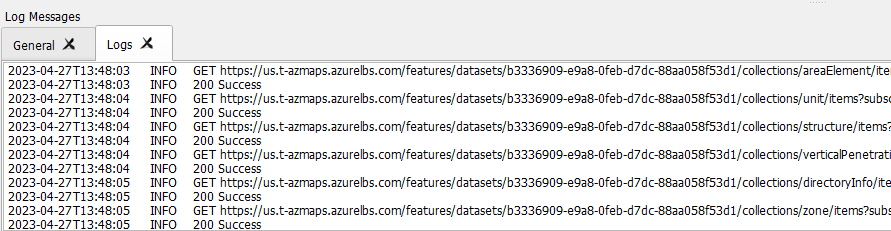
記錄包含:
- 伺服器要求和回應的相關資訊。
- 從伺服器或 QGIS 收到的錯誤。
- 載入的特徵數目相關統計資料
編輯的錯誤記錄
編輯的錯誤記錄也會儲存在名為 "AzureMaps_ErrorLogs" 的個別資料夾中。 這些記錄包含所提出的要求相關詳細資訊,包括標頭和本文,以及從伺服器收到的回應。
Python 標誌
從 QGIS 架構收到的任何錯誤都會顯示在 [Python 記錄] 索引標籤中。
其他資訊
如果您有 Azure 地圖服務的任何相關問題,請參閱 MICROSOFT Q&A。 請務必使用「Azure 地圖服務」標記您的問題。
